이 문서에서는 Microsoft 365 계정에서 2단계 인증 방법을 수정하는 방법을 알아봅니다.
2단계 인증 또는 2단계 인증(2FA) 또는 다단계 인증(MFA)은 추가 사항입니다. 온라인 서비스(뱅킹, 이메일, 등.). 마찬가지로 Microsoft 365에서 사용자 이름과 암호를 입력한 후 사용자는 다음 인증 방법 중 하나로 ID를 확인해야 합니다.
- Microsoft Authenticator 앱을 통한 모바일 알림.
- 전화 통화
- 전화로 문자 메시지(코드)
- 대체 이메일 주소의 확인 코드.
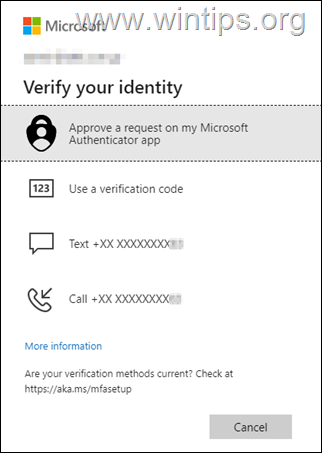
다단계 인증/2단계 인증(MFA/2FA)은 비즈니스용 Microsoft 365의 보안 기본값이며 이전 기사 Microsoft 365 Azure Active Directory의 모든 사용자에 대해 MFA를 끄는 방법과 Microsoft 365 관리 센터에서 사용자별로 MFA를 활성화하는 방법을 언급했습니다.
Microsoft 365에서 다단계 인증 방법(로그인 방법)을 관리하는 방법(예: "오피스 365").
Office 365에서 인증 방법을 관리하는 방법에는 두 가지가 있습니다. 첫 번째는 사용자 수준에서 인증 방법을 수정하는 것이고 두 번째는 관리자 수준에서 수정하는 것입니다. 두 모드 모두 아래에 자세히 설명되어 있습니다.
1. Microsoft 365 계정 설정에서 로그인 인증 방법을 추가하거나 수정합니다.
2. Microsoft 365 관리 센터(Azure AD)에서 로그인 인증 방법 수정
방법 1. 계정 설정에서 다단계 인증 방법을 지정합니다.
Microsoft 365 계정에 대한 보조 인증 방법을 추가하려면:
1. 에 로그인(로그인) 오피스 365.
2. 오른쪽 상단의 계정 아이콘을 클릭하고 선택합니다. 계정 보기
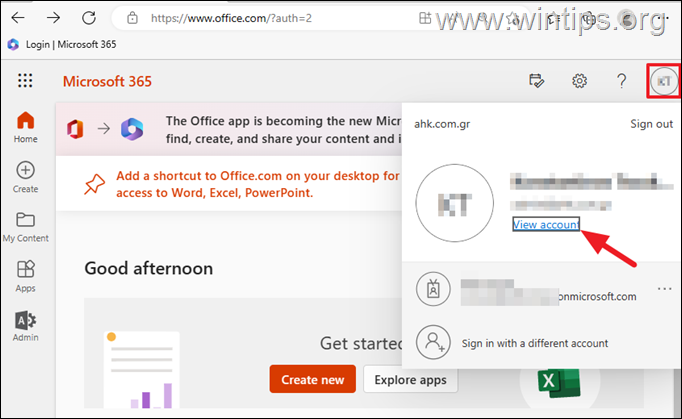
3. 선택하다 보안 정보 왼쪽에서.
4. Office 365에서 인증을 위한 보조 방법을 추가하려면 로그인 방법 추가
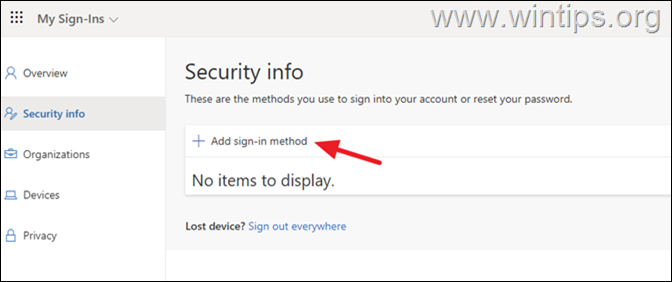
5. 드롭다운 메뉴에서 사용 가능한 인증 방법 중 하나를 선택하고 추가하다.
* 노트:
1. Authenticator 앱을 추가하는 경우 계속 진행하여 마이크로소프트 인증자
2. 전화를 추가한 다음 휴대폰 번호를 입력하고 Office 365에 로그인하면 텍스트(코드) 또는 해당 전화 번호로 전화를 걸어 인증하라는 메시지가 표시됩니다.
3. 이메일을 추가하기로 선택한 경우 대체 이메일 주소를 입력하고 로그인하면 해당 이메일 주소로 전송된 확인 코드를 사용하여 인증하라는 메시지가 표시됩니다.
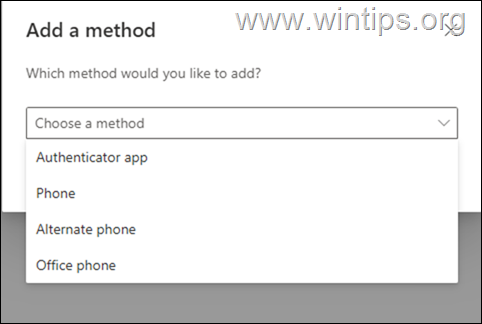
6. 그런 다음 필요한 정보를 입력하고 클릭하십시오. 다음.
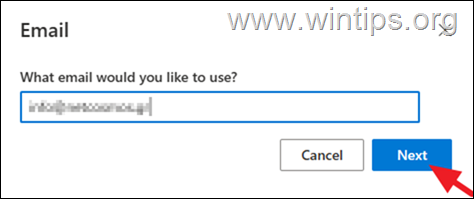
7. 그게 다야! 원하는 다른 인증 방법을 추가하려면 동일한 단계를 수행하십시오.
8. 이제부터 새 장치에서 Microsoft 365 계정에 로그인할 때마다 여기에 지정된 방법 중 하나를 사용하여 ID를 확인하라는 메시지가 표시됩니다.
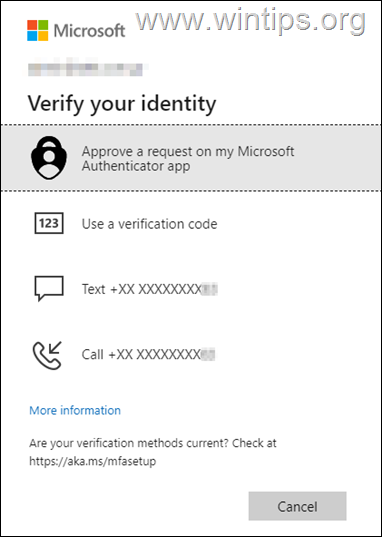
9. 물론 언제든지 원하는 인증 방법을 삭제하거나 "보안 정보 페이지"를 통해 인증 방법 세부 정보를 수정할 수 있습니다.
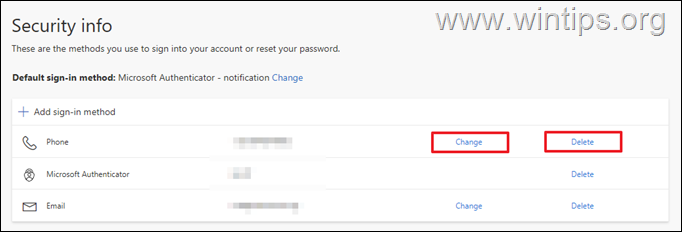
방법 2. Azure Active Directory에서 다단계 인증 전화 및 이메일 주소를 설정하는 방법,
Microsoft 365의 관리자이고 다단계 인증 방법에서 전화 또는 전자 메일 주소를 추가하거나 수정하려는 경우 Microsoft 365 사용자에 대해 다음을 수행합니다.
1. 로그인 에게 Azure 포털. (Azure Active Directory 관리 센터).
2. 선택하다 사용자 왼쪽에서 인증 세부 정보를 변경하려는 사용자를 마우스 오른쪽 버튼으로 클릭합니다.
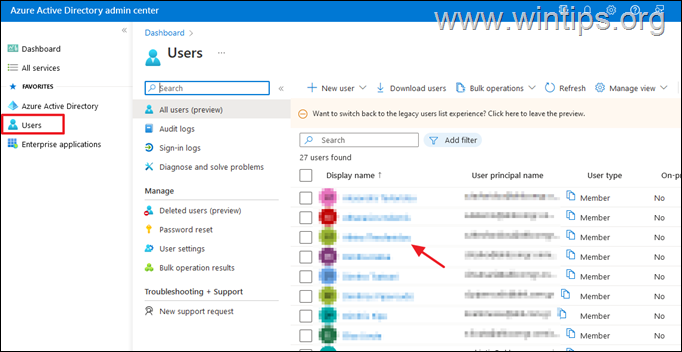
3. 이제 클릭 인증 방법 왼쪽과 오른쪽에서 관련 '인증 연락처 정보' 필드에 필요한 정보를 입력합니다. 완료되면 클릭 구하다.
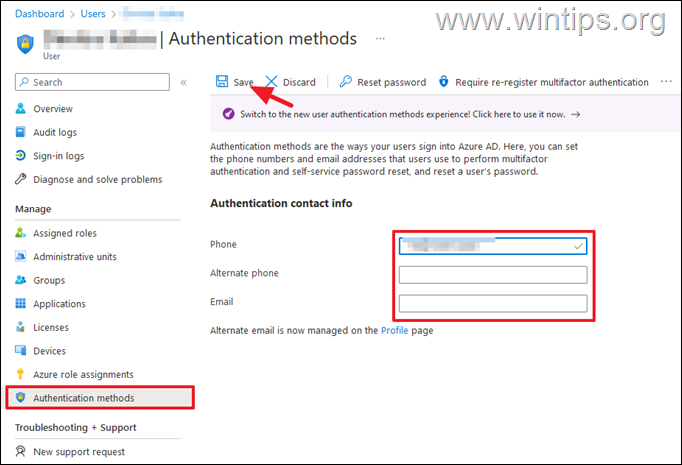
그게 다야! 이 가이드가 귀하의 경험에 대한 귀하의 의견을 남겨 도움이 되었는지 알려주십시오. 이 가이드를 좋아하고 공유하여 다른 사람들을 도울 수 있습니다.